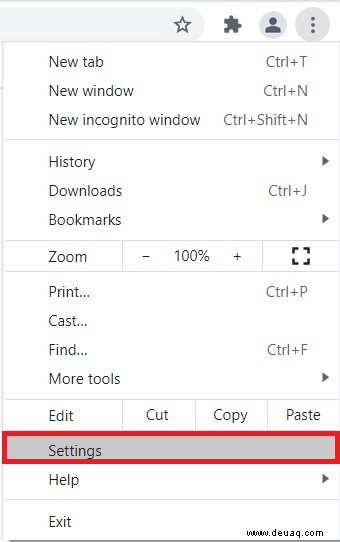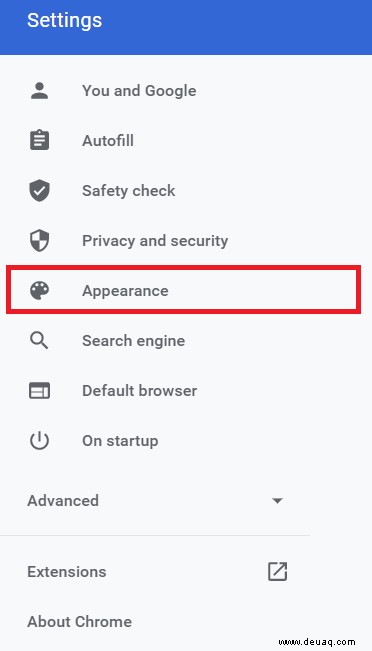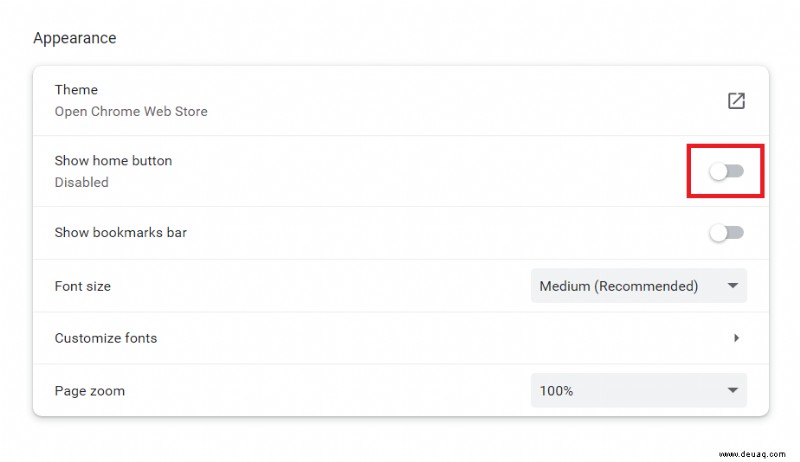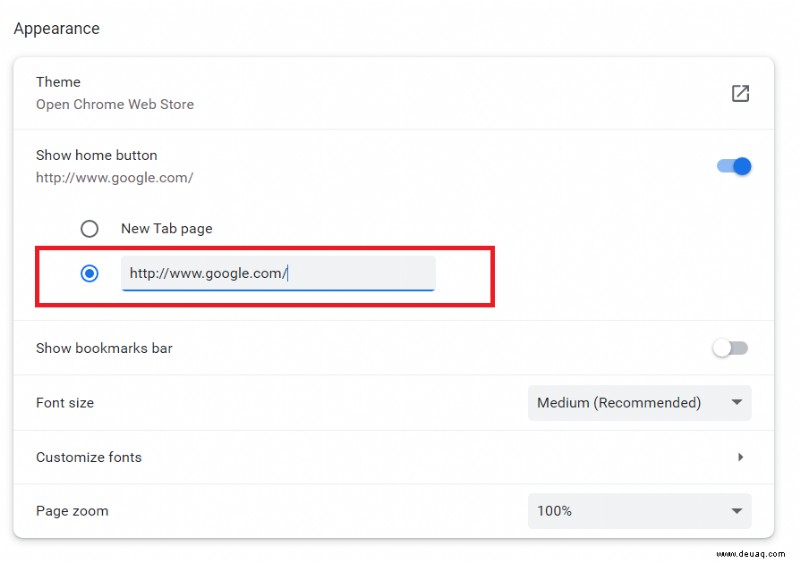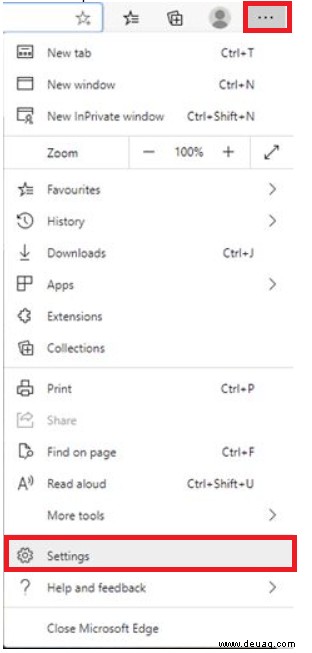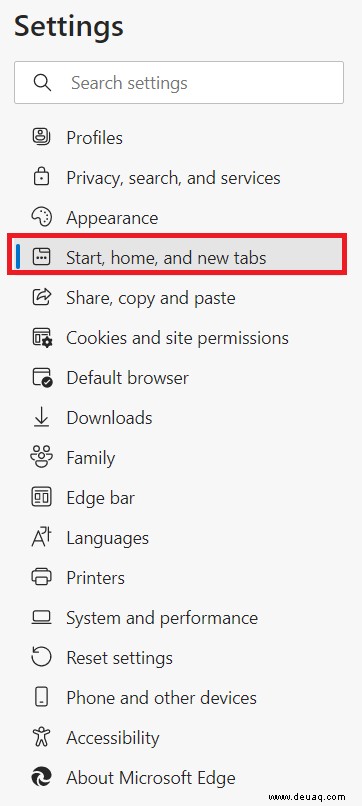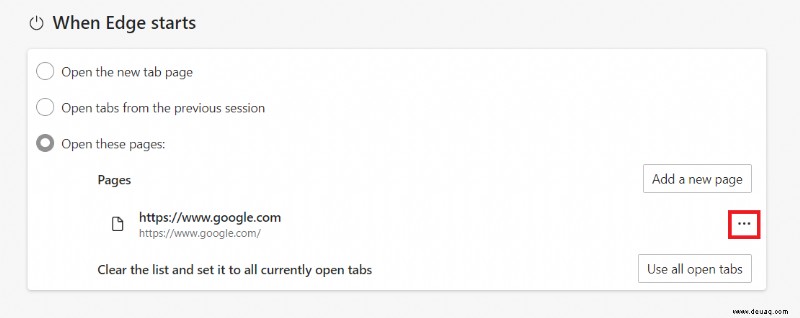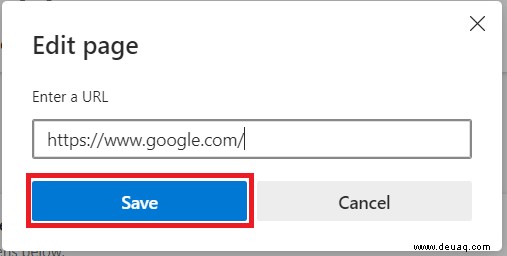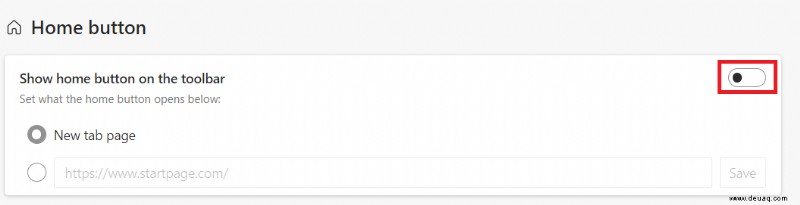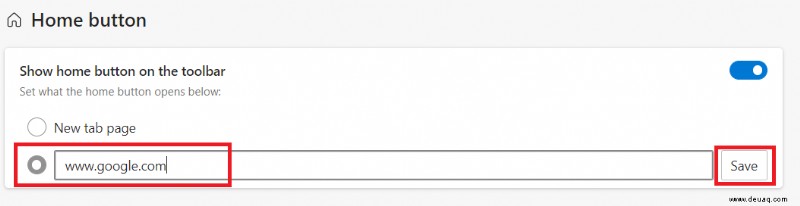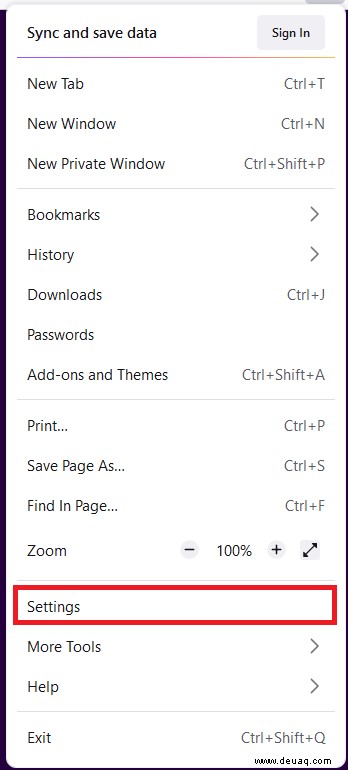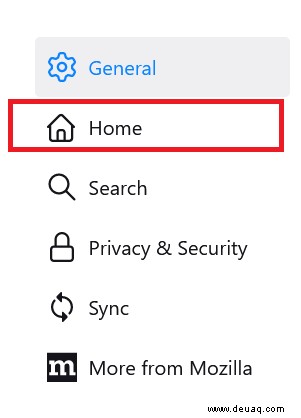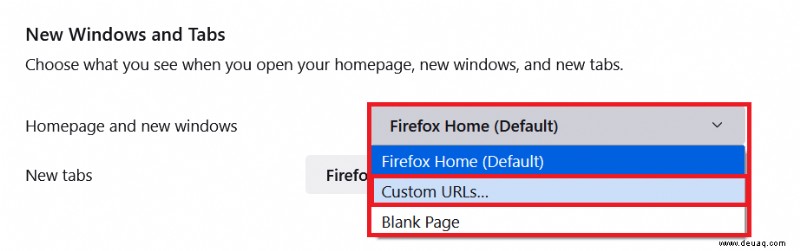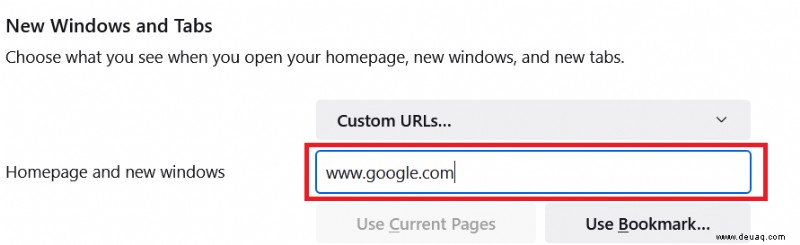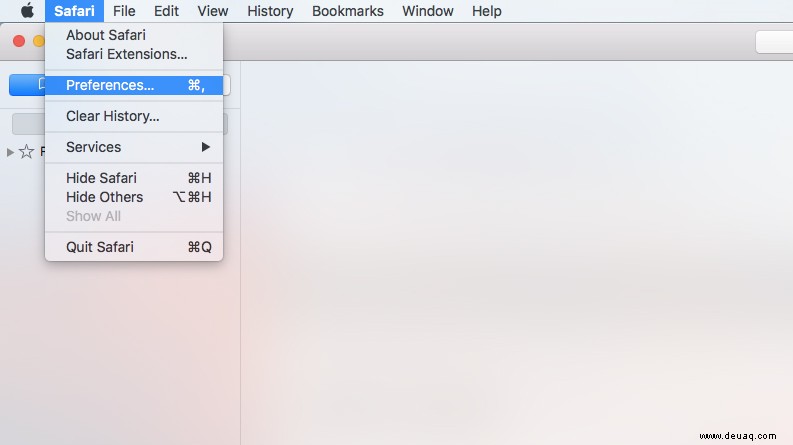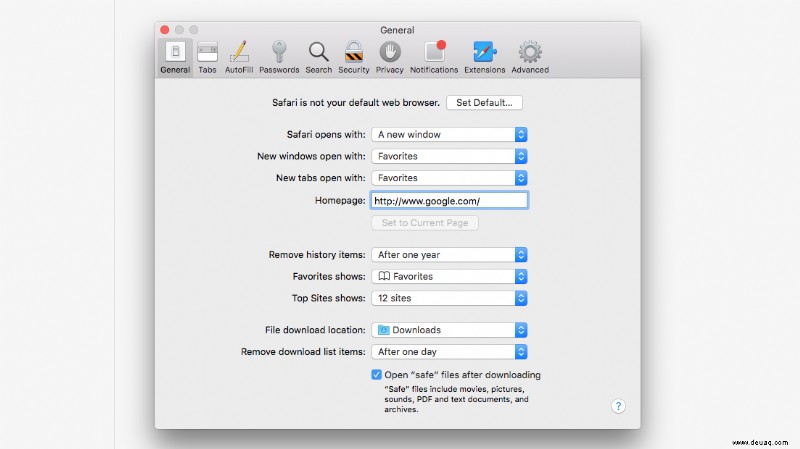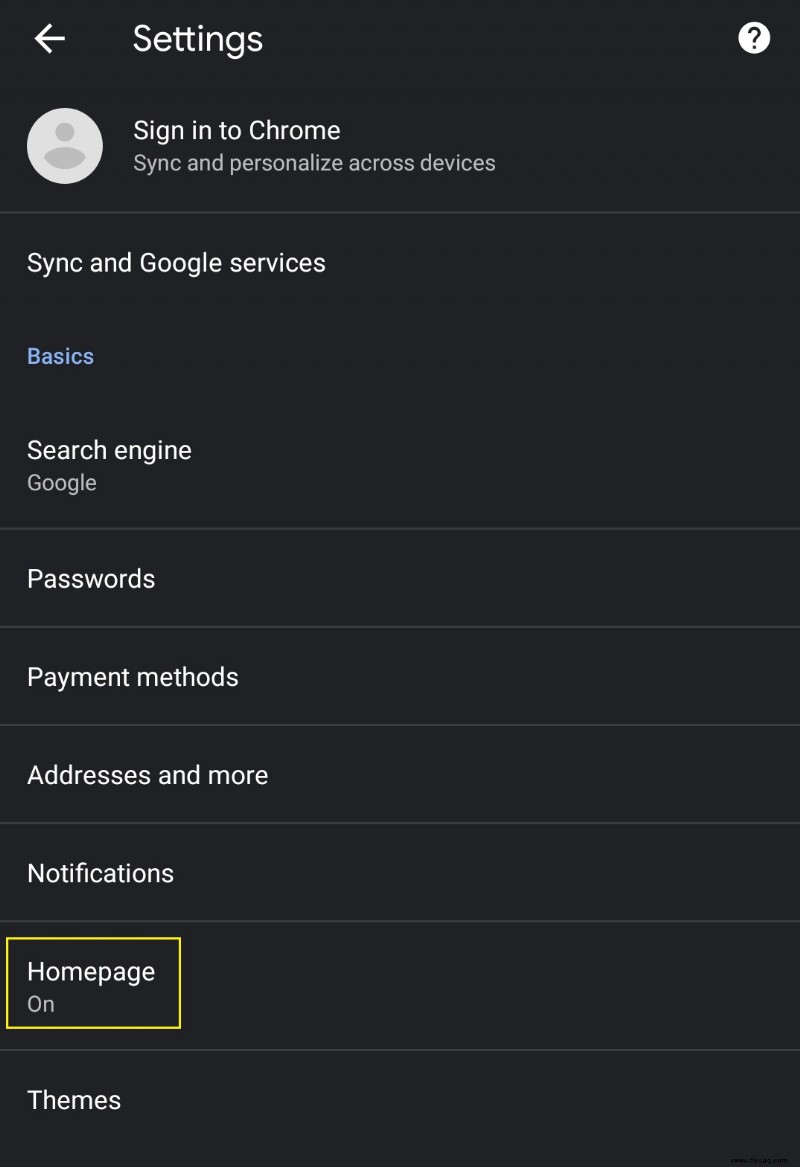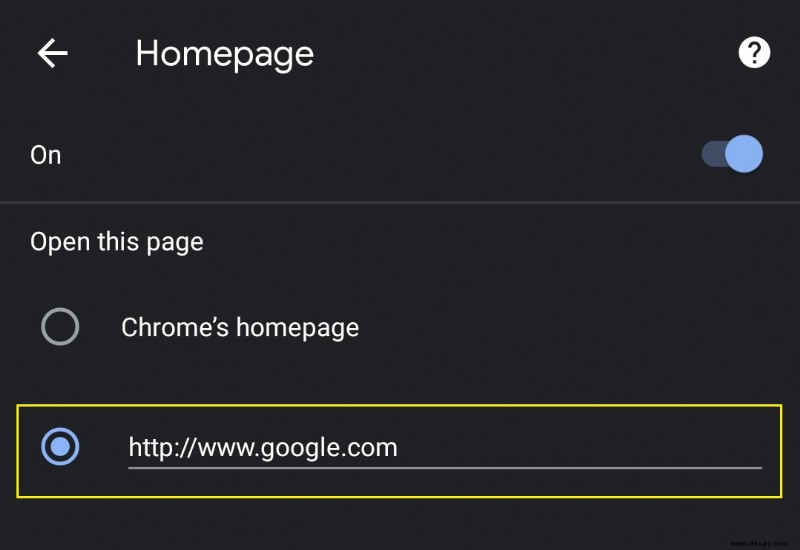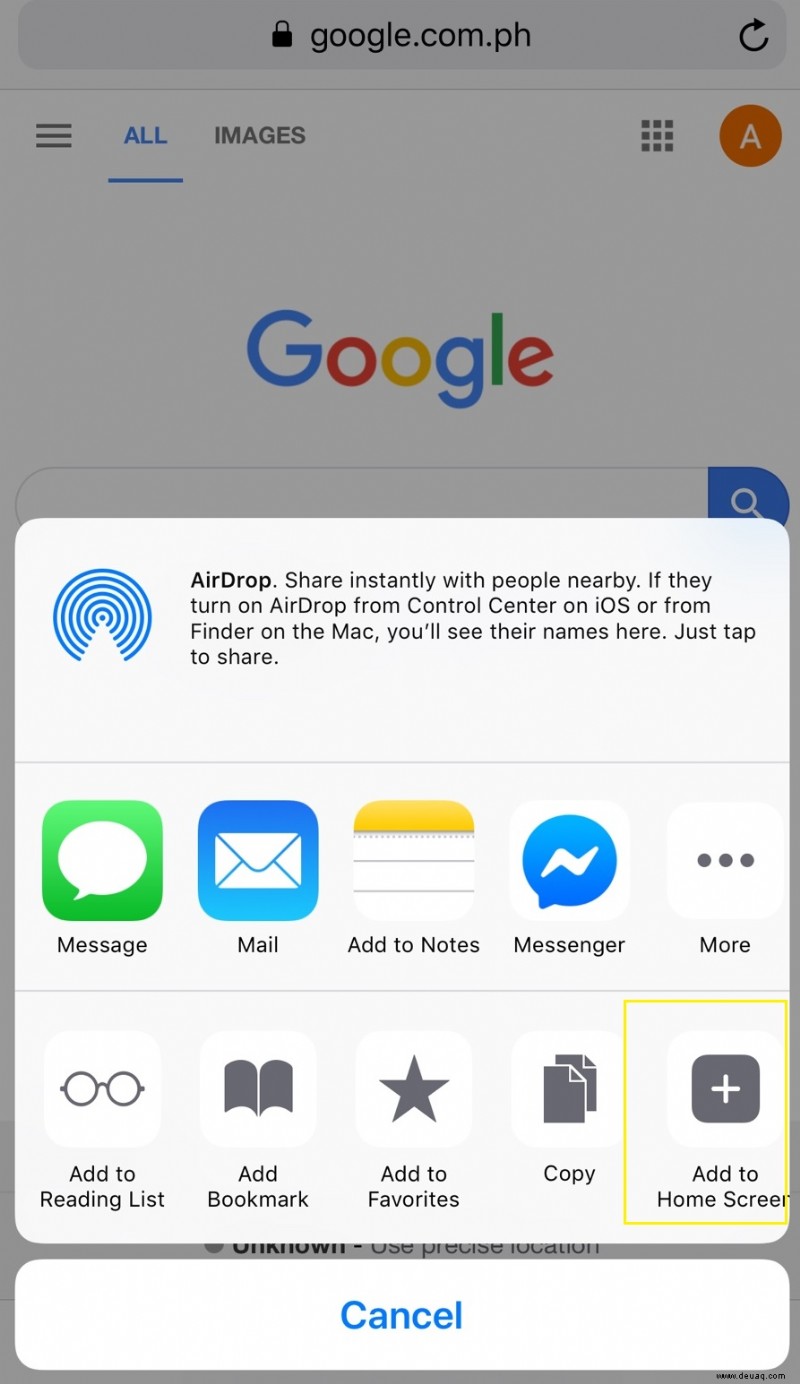Während einige von uns es ungern zugeben, ist Google das Magnum Opus aller Suchmaschinen. Es ist wohl die beste und intelligenteste Suchmaschine, die es gibt, mit dem zusätzlichen Vorteil, dass es wirklich einfach zu bedienen ist. Besonders frustrierend ist, wenn andere Suchmaschinen wie Bing standardmäßig als Startseite festgelegt sind.

Wenn Sie es leid sind, jedes Mal google.com einzugeben, wenn Sie nach etwas suchen möchten, ist es vielleicht eine gute Idee zu lernen, wie Sie Google zu Ihrer Startseite machen. Glücklicherweise ist es ein sehr einfacher Prozess, Google zum Landepunkt Ihres Browsers zu machen. Unabhängig davon, welchen Internetbrowser Sie verwenden, haben wir hier beschrieben, wie Sie Google zu Ihrer Startseite machen.
So machen Sie Google zu Ihrer Startseite in Google Chrome
Klicken Sie oben rechts im Browser auf Mehr Menü und wählen Sie Einstellungen .
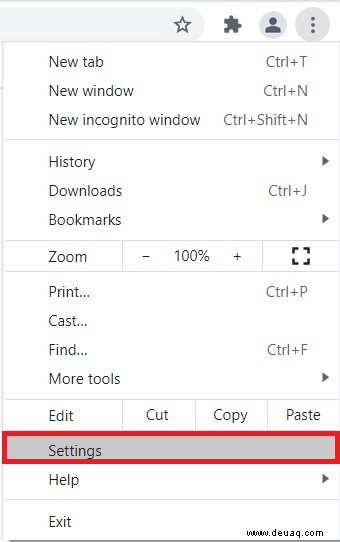 Klicken Sie im Seitenmenü auf Darstellung .
Klicken Sie im Seitenmenü auf Darstellung .
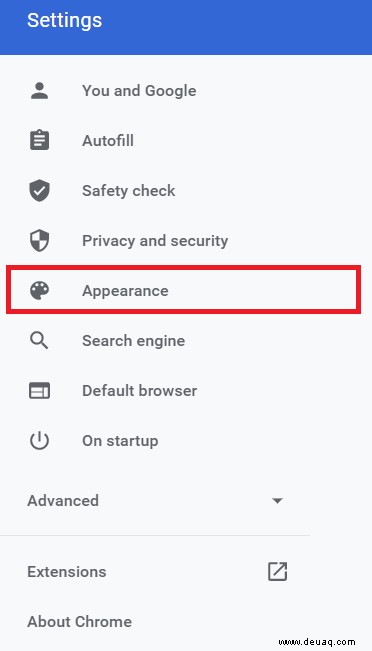 Klicken Sie auf Startseite anzeigen Schaltfläche, um es zu aktivieren.
Klicken Sie auf Startseite anzeigen Schaltfläche, um es zu aktivieren. 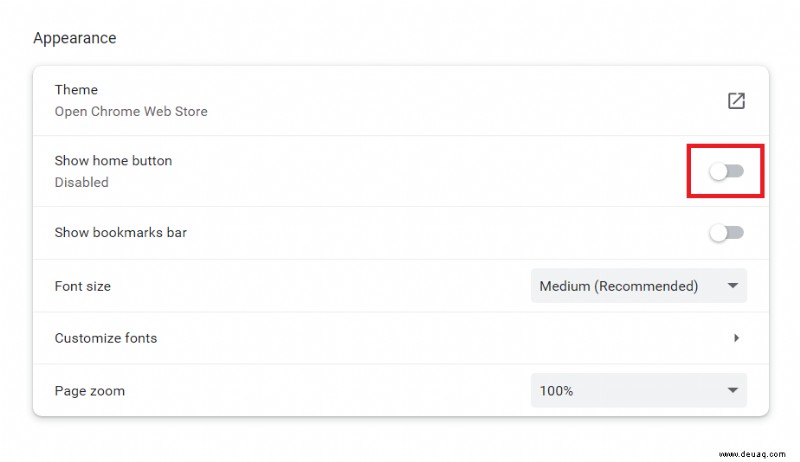 Wählen Sie dann Benutzerdefinierte Webadresse eingeben und geben Sie „www.google.com ein “ und klicken Sie auf OK .
Wählen Sie dann Benutzerdefinierte Webadresse eingeben und geben Sie „www.google.com ein “ und klicken Sie auf OK .
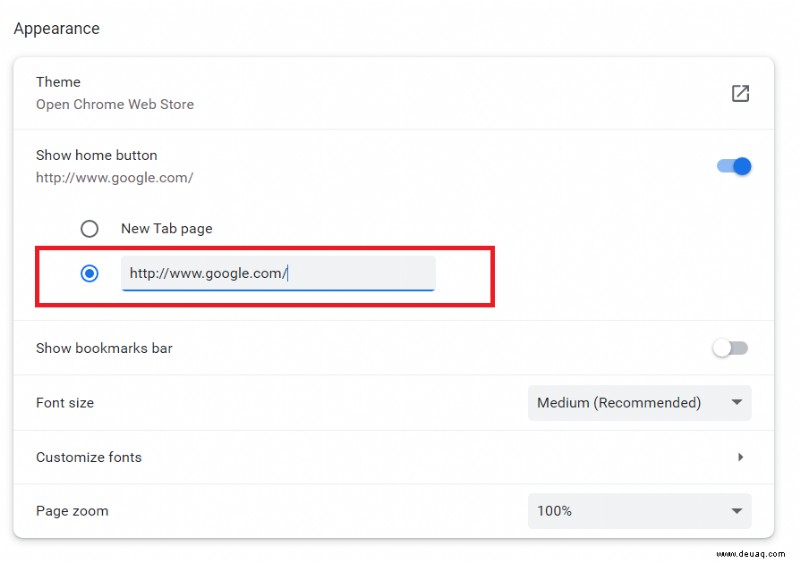 Schließen Sie Google Chrome und öffnen Sie es erneut, um die neue Startseite anzuzeigen.
Schließen Sie Google Chrome und öffnen Sie es erneut, um die neue Startseite anzuzeigen.
So machen Sie Google zu Ihrer Startseite auf Microsoft Edge
Klicken Sie oben im Browser auf Einstellungen und mehr Menü und wählen Sie Einstellungen .
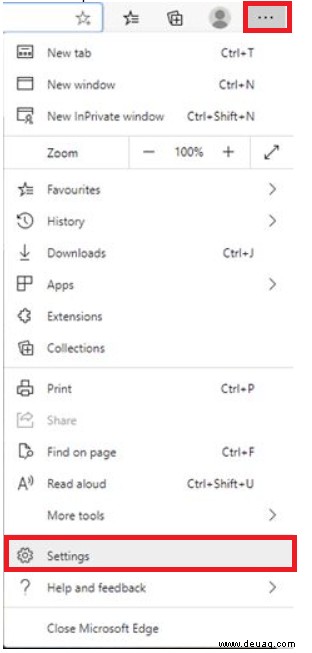 Klicken Sie im Seitenmenü auf Start, Startseite und neue Tabs .
Klicken Sie im Seitenmenü auf Start, Startseite und neue Tabs .
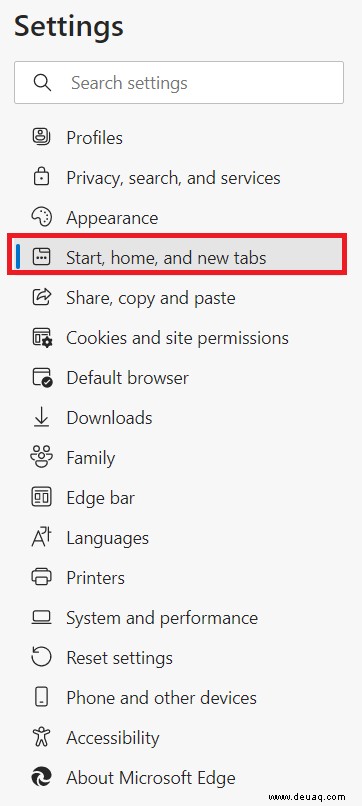 Unter Wenn Edge startet , klicken Sie auf die Auslassungspunkte und wählen Sie Bearbeiten aus .
Unter Wenn Edge startet , klicken Sie auf die Auslassungspunkte und wählen Sie Bearbeiten aus . 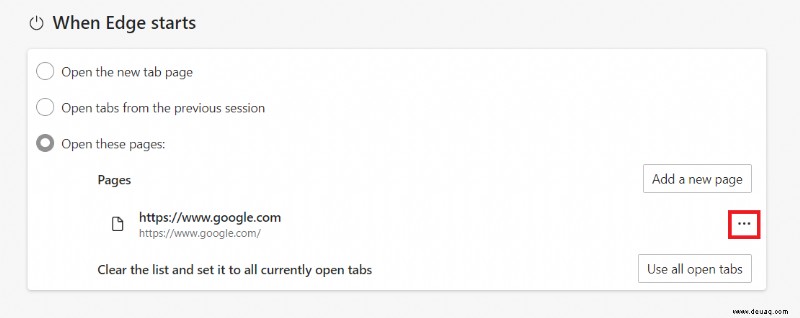 Geben Sie „www.google.com ein “ und klicken Sie auf Speichern .
Geben Sie „www.google.com ein “ und klicken Sie auf Speichern . 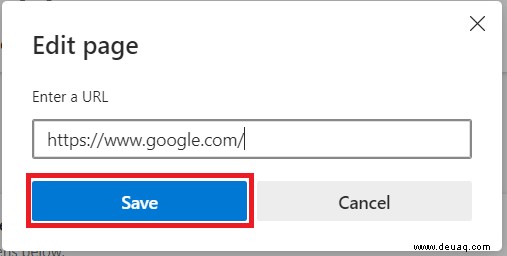 Klicken Sie dann zur Vereinfachung auf die Home-Schaltfläche Kippschalter, um es zu aktivieren.
Klicken Sie dann zur Vereinfachung auf die Home-Schaltfläche Kippschalter, um es zu aktivieren. 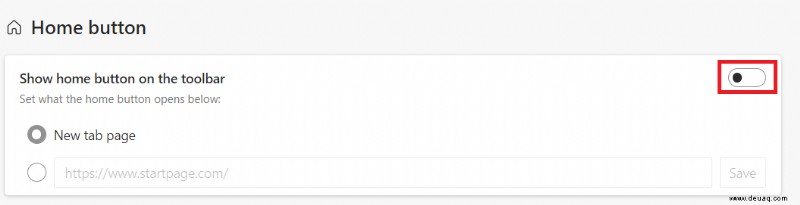 Wählen Sie dann die URL aus Textfeld und geben Sie „www.google.com ein “ und klicken Sie auf Speichern .
Wählen Sie dann die URL aus Textfeld und geben Sie „www.google.com ein “ und klicken Sie auf Speichern .
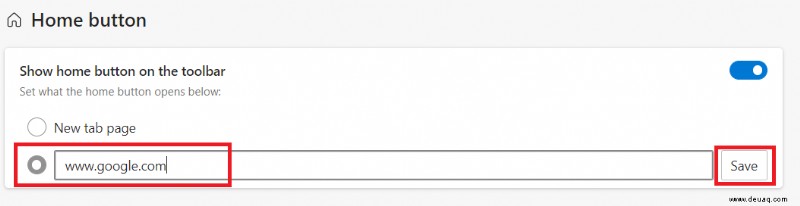 Schließen Sie Microsoft Edge und öffnen Sie es erneut, um die neue Homepage anzuzeigen.
Schließen Sie Microsoft Edge und öffnen Sie es erneut, um die neue Homepage anzuzeigen.
So machen Sie Google zu Ihrer Startseite in Mozilla Firefox
Klicken Sie in Firefox auf das Anwendungsmenü öffnen Symbol.  Suchen Sie dann Einstellungen und klicken Sie darauf .
Suchen Sie dann Einstellungen und klicken Sie darauf . 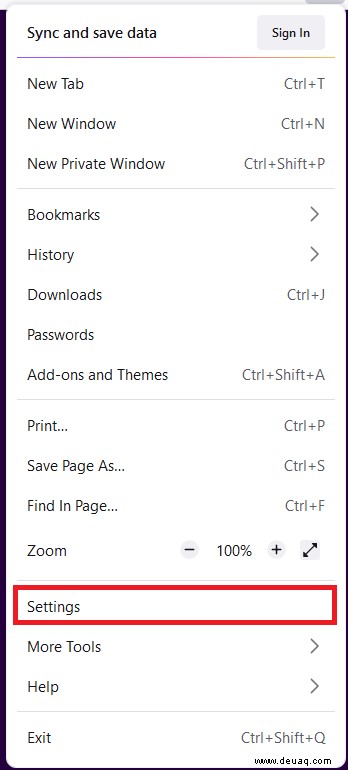 Klicken Sie auf der Seite "Einstellungen" auf Home im Seitenmenü.
Klicken Sie auf der Seite "Einstellungen" auf Home im Seitenmenü. 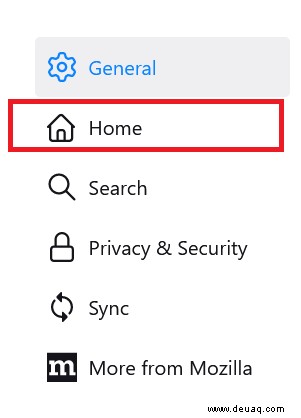 Klicken Sie auf das Dropdown-Menü unter Neue Fenster und Registerkarten und wählen Sie Benutzerdefinierte URL aus .
Klicken Sie auf das Dropdown-Menü unter Neue Fenster und Registerkarten und wählen Sie Benutzerdefinierte URL aus . 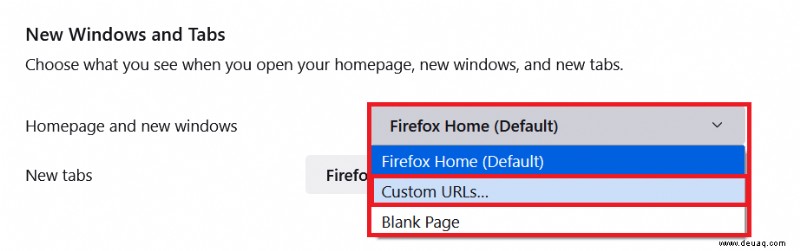 Geben Sie dann „www.google.com ein “ und drücken Sie Enter .
Geben Sie dann „www.google.com ein “ und drücken Sie Enter . 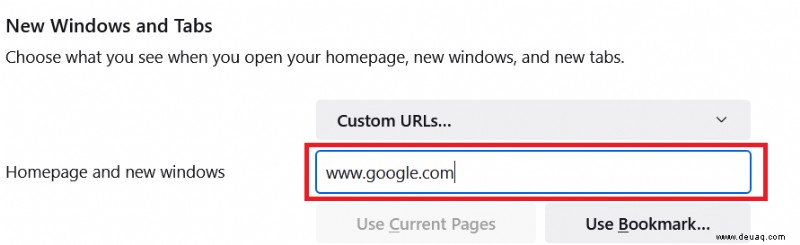 Starten Sie Firefox neu und Sie können loslegen.
Starten Sie Firefox neu und Sie können loslegen.
So machen Sie Google zu Ihrer Homepage auf Safari
Wählen Sie oben im Browser Einstellungen aus und dann Allgemein .
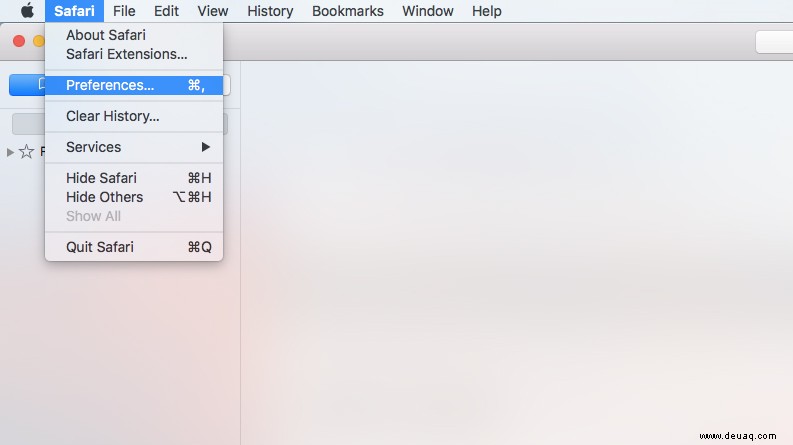 Auf der Homepage Geben Sie im Textfeld „www.google.com ein “ und drücken Sie Enter .
Auf der Homepage Geben Sie im Textfeld „www.google.com ein “ und drücken Sie Enter .
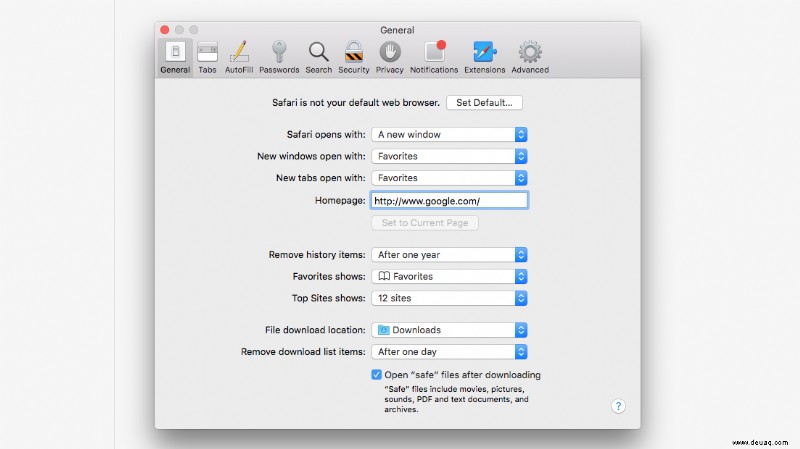
Android ist das einzige mobile Gerät, mit dem Sie Ihre eigene Homepage mit dem integrierten Browser einrichten können, aber es gibt andere Möglichkeiten, dies auf iOS und Windows Phone zu umgehen, die als ausreichende Problemumgehung dienen. So machen Sie Google zu Ihrer Startseite auf Mobilgeräten.
So machen Sie Google zu Ihrer Startseite auf Android
Öffnen Sie die Browser-App und wählen Sie Menü> Einstellungen> Allgemein> Startseite festlegen .
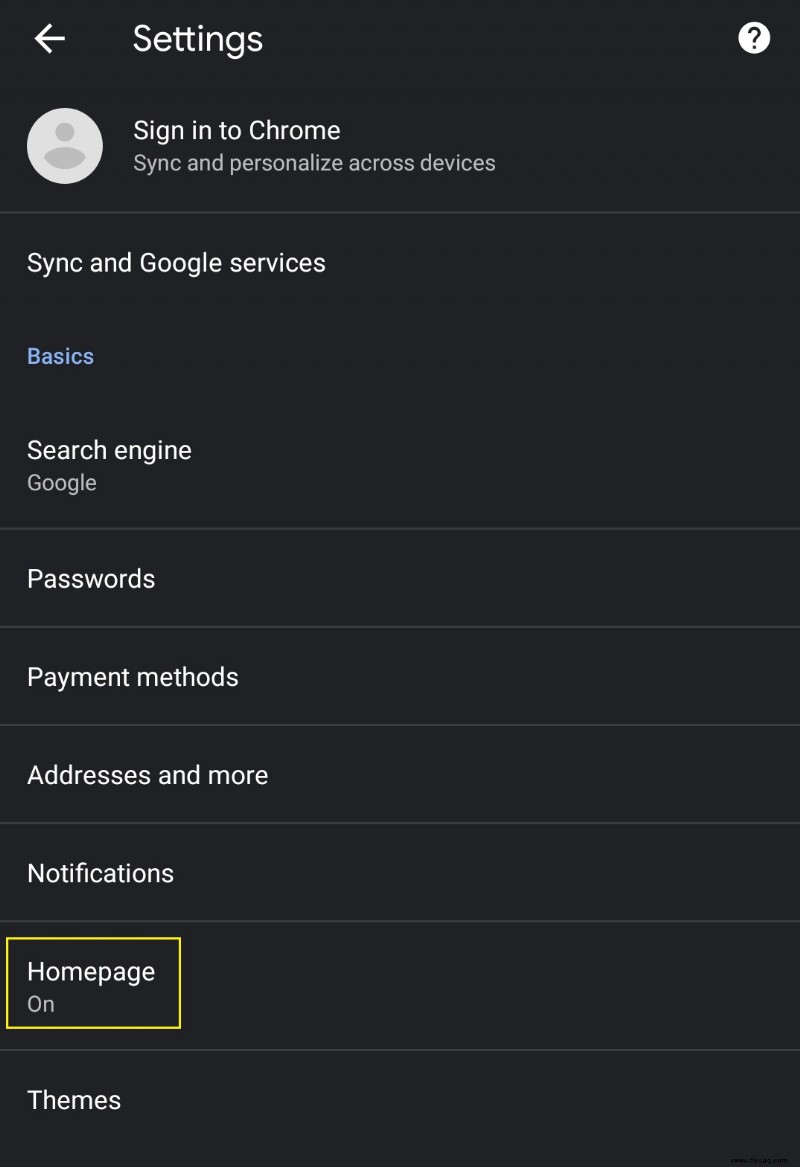 Geben Sie „www.google.com ein “.
Geben Sie „www.google.com ein “.
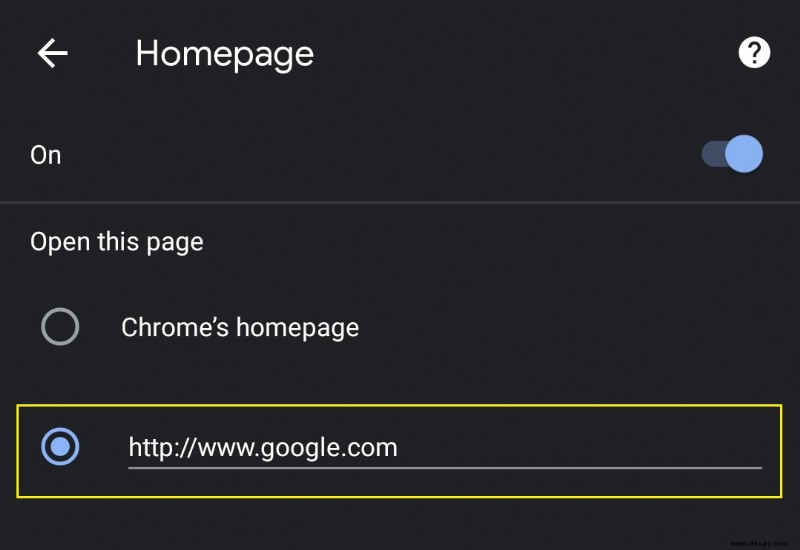
So machen Sie Google zu Ihrer Homepage unter iOS
Sie können Google unter iOS nicht zu Ihrer Startseite machen, aber es gibt eine Problemumgehung.
Navigieren Sie in der Safari-App zu google.com.
Tippen Sie unten auf der Seite auf das Teilen-Symbol.
Tippen Sie auf Zum Startbildschirm hinzufügen , wodurch ein Google-Symbol zu Ihrer Startseite hinzugefügt wird.
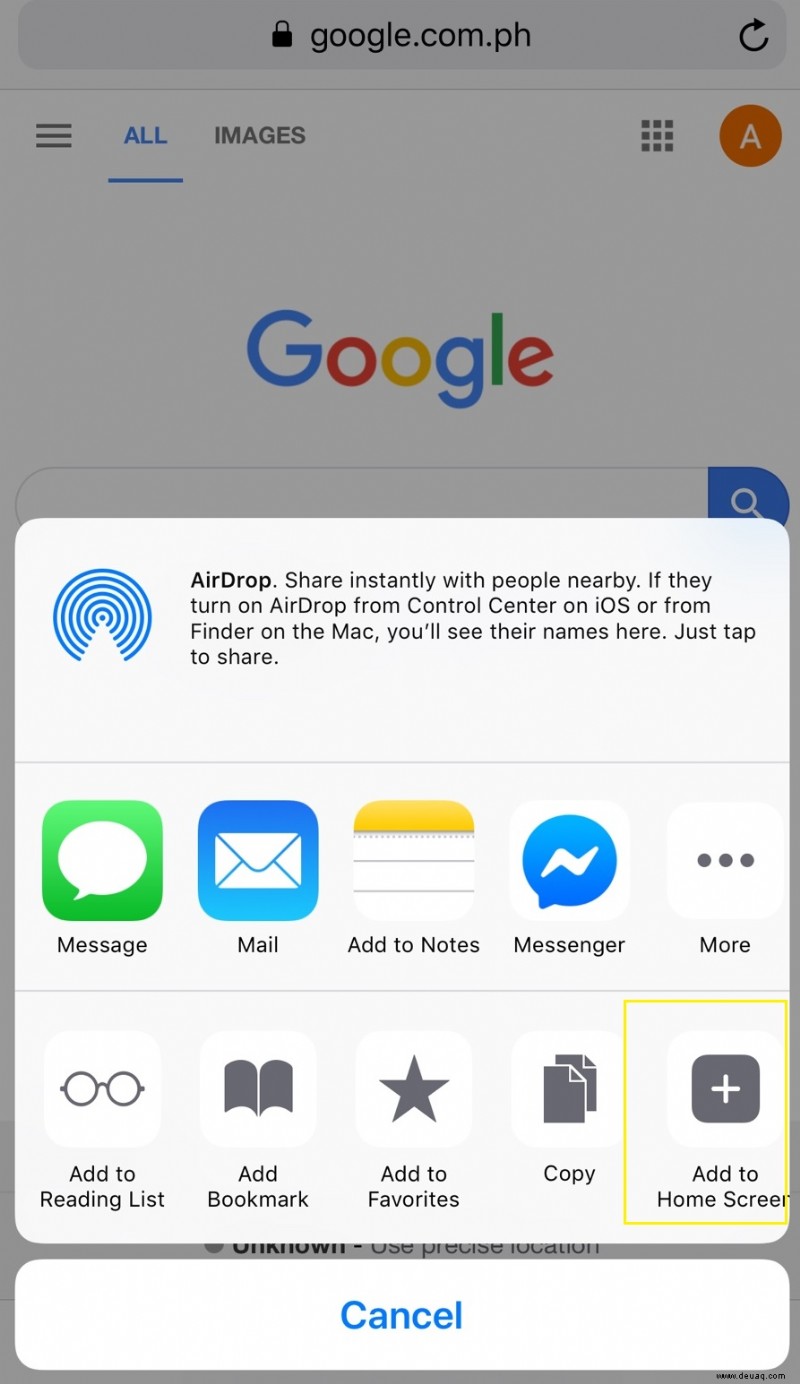
Einrichten Ihrer Homepage
Ständig zu Google navigieren zu müssen, ist mühsam, schließlich ist das Web dort zum Greifen nah. Jetzt, da Sie wissen, wie Sie Google zu Ihrer Startseite machen, ist es an der Zeit, nach Herzenslust im Web zu suchen.